
【近森産業】採用パワポの作り方02
【近森産業】採用パワポの作り方01では、FUJIさんデザインの近森産業採用動画から、あえて文字を使わずにロゴとイラストだけでミニマルなお洒落タイトルを作る方法をご紹介しました。
今回は、左右にパカッとわかれる数字アニメでインパクトのある「沿革スライド」と「会社紹介スライド」をつくる方法を解説します。
沿革スライドは数字(創業年度)でインパクトをつくる
会社が創業してから、これまでの歴史を表す「沿革スライド」は会社説明に欠かせません。「××年創業、××年○○部門創設…」などのように、タイムラインでこれまでの出来事を詳細に説明する会社が多いですが、こちらのスライドのようにシンプルに数字(創業年度)だけを表示することで、聴衆にインパクトを与えることができます。

①3枚目のスライドに創業年度「1973」を記載します。ここで「19」と「73」を左右2つのテキストボックスに分けておきましょう。
②テキストボックスが左右に分かれるようにアニメーション(直線・継続時間0.8秒)をつけます。
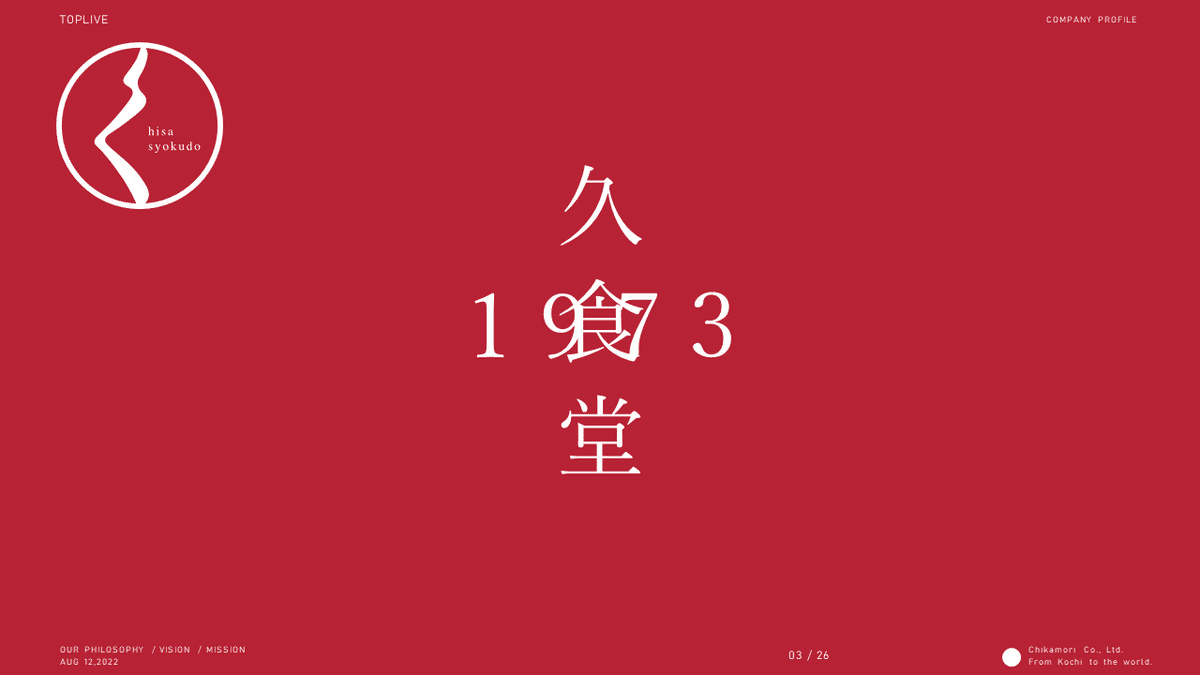
③創業年度の上に重なるように、創業時のキーワード「久食堂」を記載します。
④創業年度「1973」が左右に分かれている最中にキーワード「久食堂」が現れるように、アニメーション(フェード・遅延0.6秒・継続0.8秒)をつけます。
⑤左上に久食堂のロゴを配置し、キーワードと同様のアニメーションをつけます。
会社紹介スライドの写真はモノトーン加工でシンプルに
モノトーン加工された写真を使って、会社業務を簡単に説明します。ここであえて色数を減らすことで引き算のデザインを作り、話の内容に集中してもらうことができます。

①4枚目のスライドを開き、真ん中に白線(2pt)を引きます。
②縦のテキストボックスに業務内容「施設管理」「食品製造」を記載して白線の両側に配置します。
③各業務名の横に、関連する写真を配置します。
変形を使った画面切り替えで上下左右に動きをつくる
前回は「変形」で上下の動きを作りました。ここでは最初に左右の動きをしてから、次に上下の動きをするような画面切り替えの設定をしてみます。

①3枚目の「沿革スライド」の右に、2枚目の「自己紹介スライド」の要素をコピーします。
②3枚目のスライドに「画面切り替え→変形」を設定することで、2枚目から3枚目のスライドに左右の動きで移動することができます。
③3枚目の「沿革スライド」の下に4枚目の「会社紹介スライド」の要素をコピーします。ここでコピーした要素を上下に広げて配置することで、変形した時の動きをランダムにすることができます。
④4枚目のスライドに「画面切り替え→変形」を設定する事で、3枚目から4枚目のスライドに上下の動きで移動することができます。
まとめ
いかがでしたか?アニメーション設定だけでなく、変形を使いこなすことができれば、上下左右にスライドを切り替えて面白い動きを作ることができるので、やってみてくださいね。
現在BLOCKDESIGNでは、パワポの神FUJIさんによる「センスのいいスライドをつくるパワポ講座」無料説明会の申込受付中(2024年1月10日 (水) 18:00-19:00開催予定)です。興味のある方はぜひこちらも参加してみてください↓
この記事が気に入ったらサポートをしてみませんか?
